【最新】Gmailで一括削除&既読をスマホでする方法(iPhone & Android)
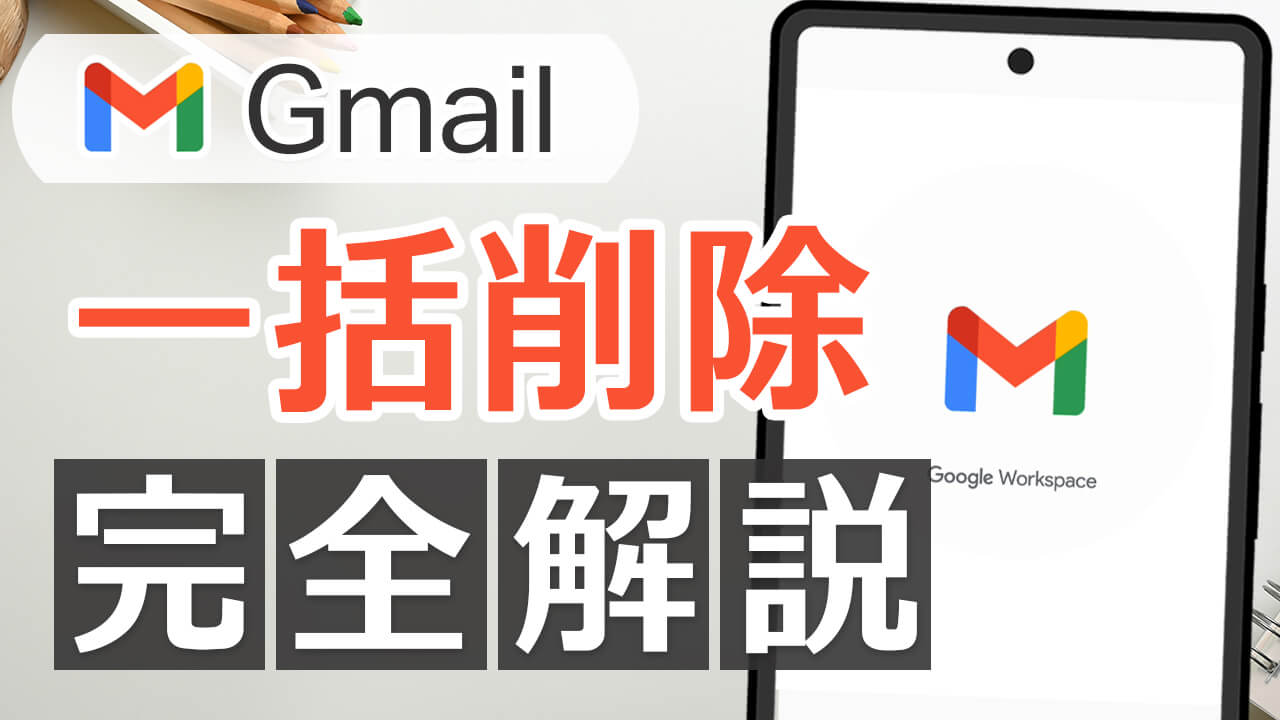
スマホの Gmail アプリやパソコンで、メールの一括削除をする方法と一括で既読にする方法をご紹介いたします。iPhone でも Android でも可能な方法です。
Gmail を利用していると、いつの間にか不要なメールが溜まり、無料で使用できる容量 15GB をあっという間に使ってしまいます。容量がいっぱいになると相手からのメールを受信できなくなるので、余裕を持って早めに削除しましょう。そこで役立つのがメールの一括削除機能です。
手順は動画でも分かりやすくご紹介しております。
目次
スマホ Gmail アプリでメールの一括削除をする方法
以前まで、スマホやタブレットの Gmail アプリではメールの一括削除機能や全選択機能がなく、Safari や Chrome などブラウザ経由でしか一括削除することができませんでした。しかし今の Gmail アプリでは iPhone でも Android でも一括でメール削除が可能になりました。
メール一括削除の基本手順(iPhone & Android)
- まず Gmail アプリを開いていただきメールの一つを長押しします。
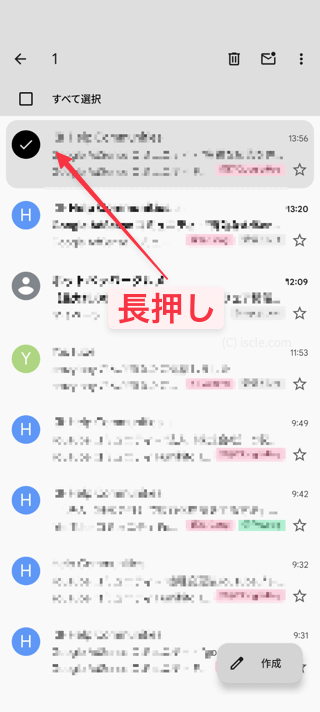
- 以前までは削除したいメールを一つ一つ選択しなければなりませんでしたが、画面上部に[すべて選択]のチェックボックスが表示されますのでチェックを入れてください。
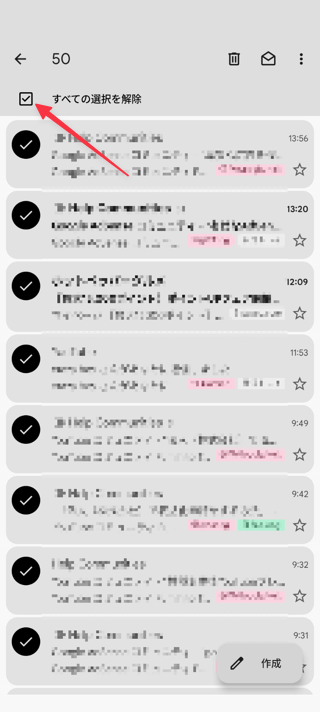
- すると、50件のメールが一括で選択されます。
- 画面上部のゴミ箱アイコンを選択すると、一括でメールが削除されます。
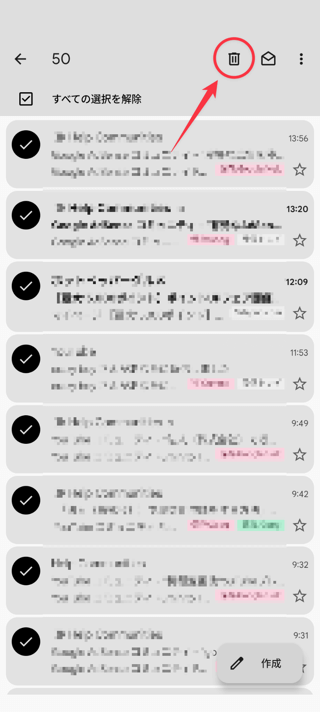
- 50件以上削除したいメールがある場合は、画面下の方までスクロールさせてください。スクロールすると選択されていないメールが表示されます。
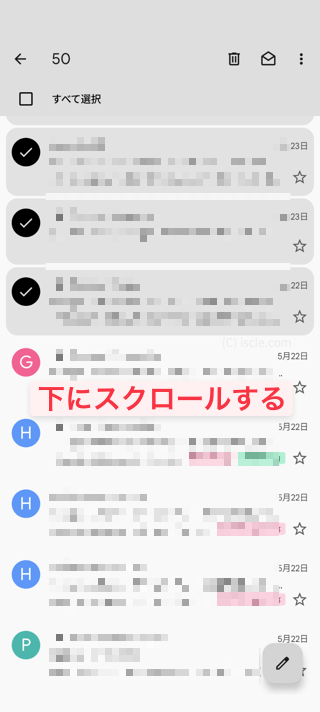
- 再度画面上部の[すべて選択]にチェックを入れてください。すると、100件のメールが選択された状態になります。
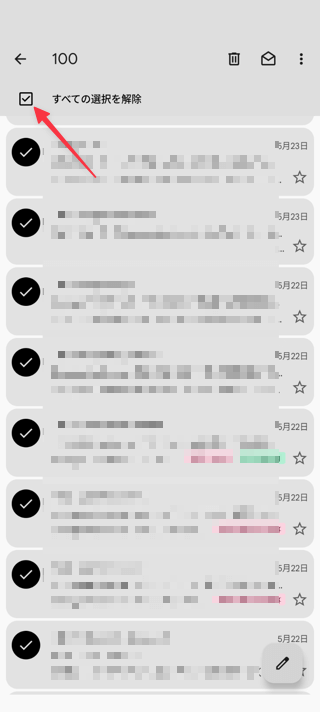
- 100件以上削除したい場合は同様の手順でスクロールして、再度[すべて選択]にチェックを入れます。
Gmail アプリの場合、このように50件ずつしか選択できないため100件以上削除するのが面倒ですが、以前よりはかなり簡単になりました。もし50件ずつ選択していくのが面倒な場合はパソコンでの一括削除をお試しください。
Gmail の未読メールを一括で既読にする手順
削除ではなく、たくさんの未読メールを一括で既読にしたいとお困りの方も多いので、一括既読の方法もご紹介しておきます。
- 検索ボックスをタップすると[ラベル]や[From]などが表示されます。少し右にスライドして表示される[未読]を選択してください。すると未読メールだけが表示されます。
![[未読]を選択](https://www.iscle.com/wp-content/uploads/2014/12/6-gmail-ikkatsusakujo.png)
- 先程の手順でメールの一つを長押しして[すべて選択]にチェックを入れてください。
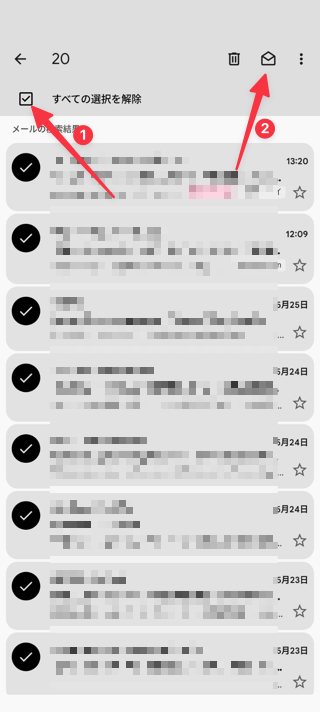
- チェックを入れたら画面上部にある既読アイコンを選択することで、未読メールが一括で既読になります。
容量が大きいサイズのメールだけを一括削除する手順
ここからはメール削除の応用です。Gmail を無料で使用できる容量は 15 GB までとなっています。容量をあけるために大きなサイズのメールだけを削除したいと思うこともあるのではないでしょうか。
そのような時は、検索ボックスをタップし、「larger:5m」と入力してみてください。するとファイルサイズが 5MB 以上あるメールだけが表示されます。「5m」の部分はお好きな数値に変えていただいて大丈夫です。
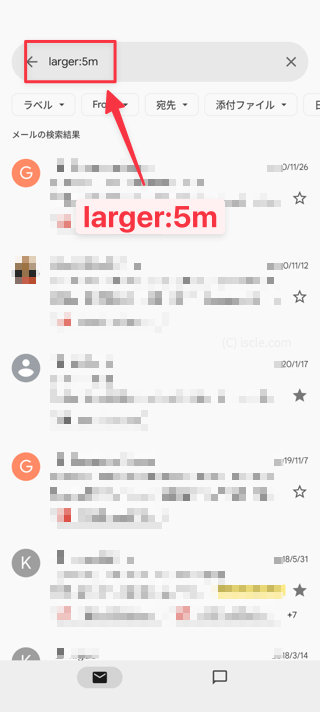
後は先程と同様の手順でメールを選択し、一括でメール削除を行うことができます。
特定の相手のメールを一括削除する手順
特定の相手のメールだけを削除したい場合もあるでしょう。
そのような場合は検索ボックスをタップして表示される[From]を選択します。
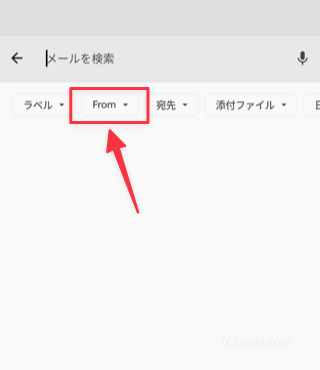
過去にやり取りがある人や連絡先に登録されている人が表示されるので選択をしてください。すると、選択した人からのメールだけが表示されますので、一括で選択・削除が可能です。
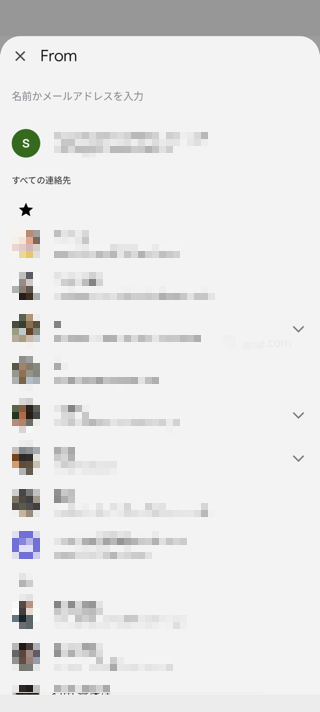
日付を指定し過去の古いメールだけ一括削除する手順
次は日付を指定して過去の古いメールだけ一括で選択・削除する方法です。
先程と同じように検索ボックスをタップして表示される[日付]を選択してください。[6か月以上前]や[1年以上前]などの選択肢が表示されます。例えば[1年以上前]にすると、過去1年以上経過したメールのみが表示されます。
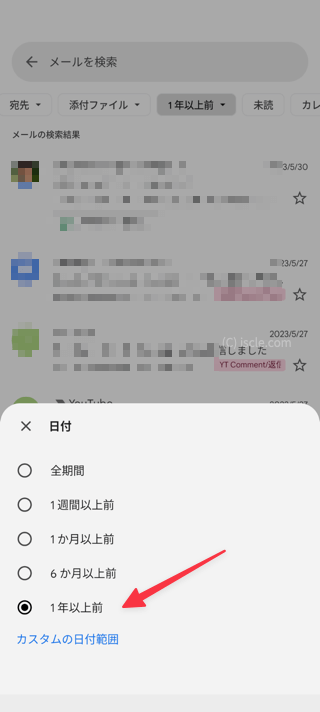
[カスタムの日付範囲]を選択すると、何月何日から何月何日までを検索するかを選択できるようになります。もう見ることがない古いメールだけを選択したい場合は、今の手順で過去のメールを表示してみてください。
複数の条件を組み合わせて一括削除する手順
今ご紹介してきた検索の方法は組み合わせることも可能です。例えば特定の相手のメールの中で、1年以上前かつ容量が 3MB 以上だけを一括削除することもできます。
- この場合、検索ボックスを選択して表示される[From]から相手を選択します。
- 次に[日付]から[1年以上前]を選択してください。
- 最後に検索ボックスに「larger:3m」と入力することで、対象のメールを絞ることが可能です。
パソコン版 Gmail でメールの一括削除をする方法
パソコンでの一括処理の方法はとても簡単です。100件以上あるメールの一括削除もパソコンなら手間なくできます。
- まず Gmail にアクセスしたら、メールスレッドより上にチェックボックスがあるのが確認できると思います。そのボックスをクリックすると一括でチェックが入ります(全て選択できます)。
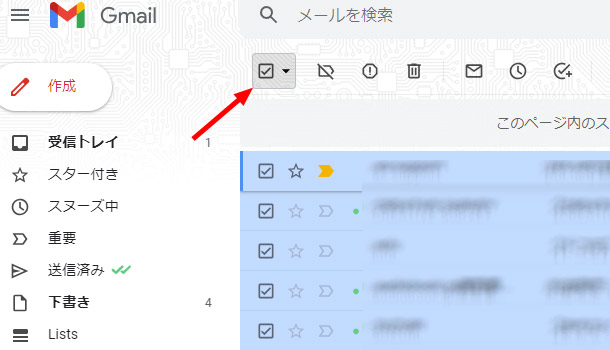
- 表示されているスレッド(メール)だけでなく、特定のラベル内すべてのメールをチェックしたい場合は、一括でチェックを入れた後に表示される「”●●”のスレッド××件をすべて選択」をクリックします。
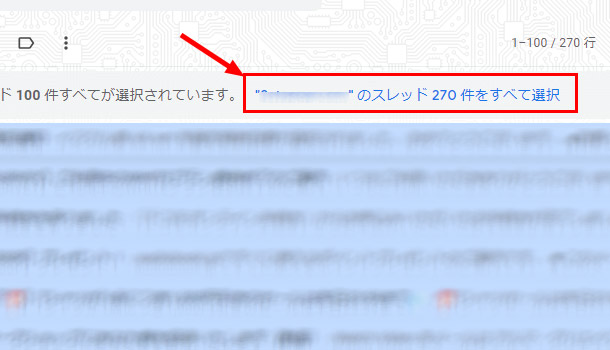
- 削除するにはチェックが入っている状態でゴミ箱アイコンをクリックしてください。これでメールをまとめて削除することができます。
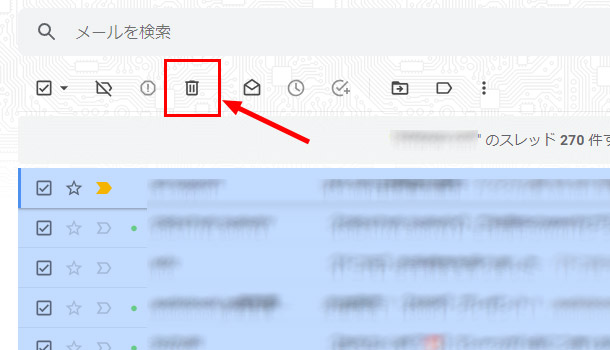
- もし未読状態のメールを既読にしたいのであれば、[︙]アイコンをクリックして[既読にする]をクリックすれば一括で既読にすることが可能です。
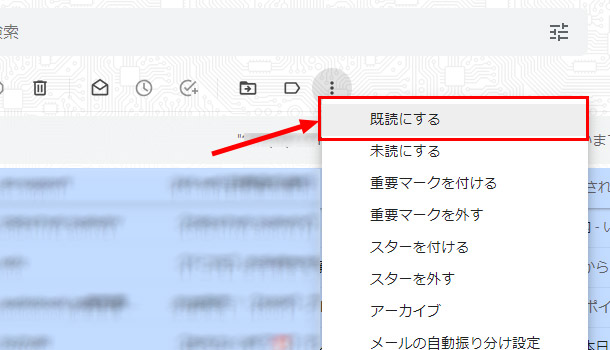
既読だけでなく未読にすることも、ラベルを付けたりアーカイブすることも可能です。要は一括でメールを選択さえできれば削除でも既読にでも簡単にできるということですね。
Gmail で開封確認(既読確認)を可能にする便利なツールもお勧めです!詳細は下記の記事ページでご確認ください。
![生活に役立つネタを!iscle[イズクル]](https://www.iscle.com/image/toplogo.svg)


